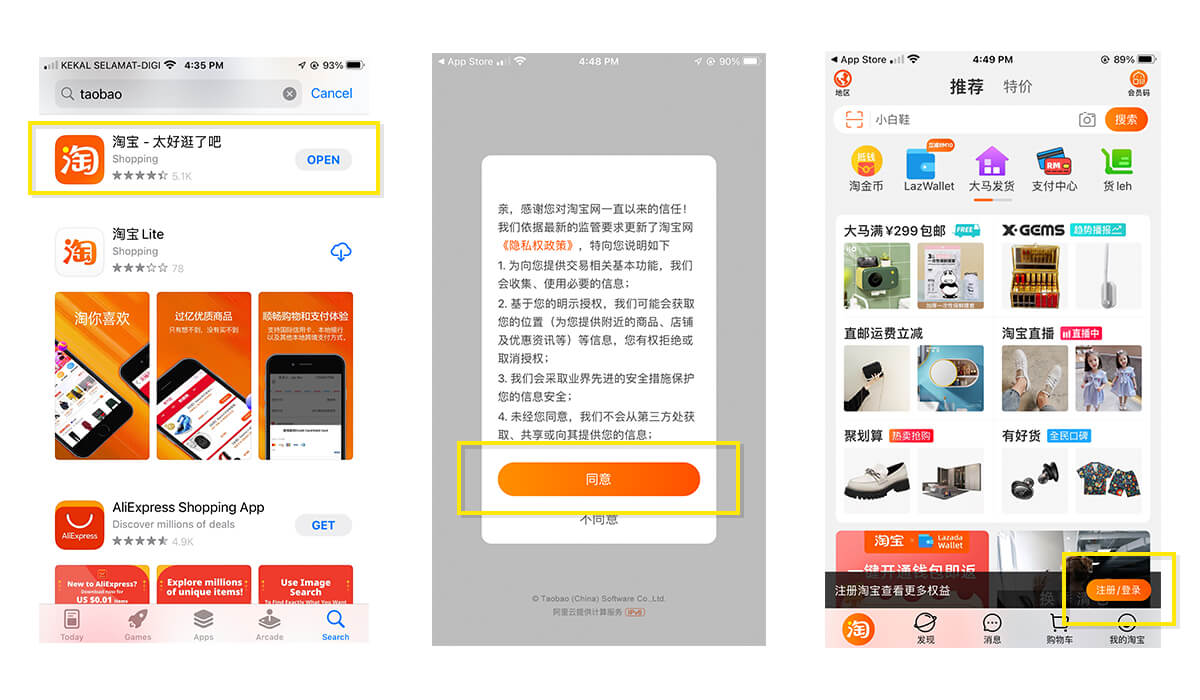Đang suy nghĩ về việc xóa trang Facebook của bạn? Điều quan trọng là hiểu cách đúng để xóa trang khi bạn sẵn sàng nói lời tạm biệt. Tìm hiểu cách (và các lựa chọn khác của bạn) với hướng dẫn này.
Tạo một trang Facebook là một cách nhanh chóng và dễ dàng để kết nối với người hâm mộ hoặc khách hàng. Xóa một trang cũng dễ dàng; chỉ cần làm theo các bước đúng.
Các bước nhanh chóng để xóa một trang Facebook
Khi bạn xóa một trang Facebook, bạn sẽ xóa nó vĩnh viễn khỏi nền tảng mạng xã hội này.
Trang Facebook được chia thành hai loại: doanh nghiệp hoặc thương hiệu và cộng đồng hoặc nhân vật công cộng. Một trang doanh nghiệp Facebook giới thiệu thương hiệu của bạn và giúp bạn kết nối với khách hàng. Trang cộng đồng hoặc nhân vật công cộng kết nối các tổ chức, đội, câu lạc bộ hoặc nhóm với cộng đồng hoặc người hâm mộ của họ.
Dù bạn có một trang doanh nghiệp hay trang cộng đồng, các bước sau đây áp dụng khi xóa một trang trên Facebook:
- Đăng nhập vào Facebook
- Chuyển đến trang Facebook của bạn
- Chọn trang bạn muốn xóa
- Chuyển đến menu cài đặt cho trang đó
- Chuyển đến phần “Xóa Trang” và nhấp vào nút “Chỉnh sửa”
- Chọn “Xóa vĩnh viễn”
- Nhấp vào “Xóa trang”
- Xác nhận quyết định xóa trang
Lưu ý: Chỉ những người có quyền quản trị viên mới có thể xóa một trang Facebook.
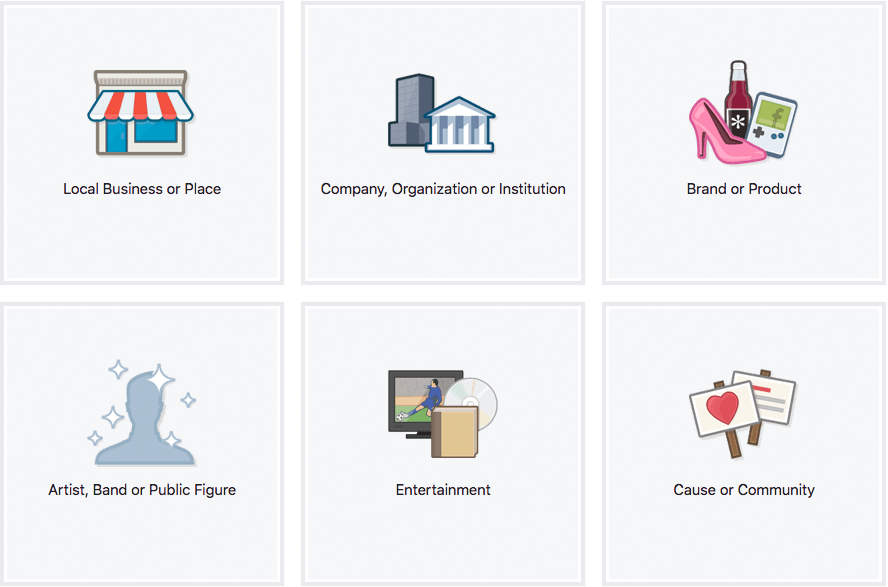
Làm cách nào để xóa một hồ sơ Facebook?
Một trang Facebook và hồ sơ liên quan nhau, nhưng không phải là một. Hồ sơ của bạn là một tài khoản cá nhân, trong khi trang là cho việc tiếp thị, quảng bá và tương tác với khách hàng và fan.
Nếu bạn xóa hồ sơ của mình, nó sẽ xóa tất cả các trang mà bạn kiểm soát, cùng với các bài đăng, ảnh và video của bạn. Bạn có thể tạm ngưng hoạt động tài khoản nếu bạn muốn nghỉ ngơi mà không mất thông tin, nhưng xóa tài khoản Facebook là một hành động vĩnh viễn.
Bạn nên xóa, kết hợp hoặc ẩn trang Facebook của mình?
Xóa trang Facebook là một bước không thể đảo ngược và loại bỏ dữ liệu và nội dung của trang đó. Sau khi bạn xóa một trang, bạn chỉ có 14 ngày để thay đổi ý kiến trước khi nó biến mất mãi mãi.
Để trả lời câu hỏi liệu bạn có nên xóa một trang hay không, bạn cần xác định lý do tại sao bạn đang xem xét xóa trang Facebook. Liệu nó có lỗi thời, không chính xác hoặc không còn phù hợp nữa không? Bạn có gặp khó khăn trong việc quản lý và đăng bài trên trang? Bạn có các trang tương tự hoặc trùng lặp với trang bạn muốn xóa?
Nếu có, bạn còn một số lựa chọn khác để cân nhắc trước.
Các phương án thay thế cho việc xóa trang
Trước khi thực hiện việc xóa: kết hợp hoặc ẩn trang Facebook page.
- Kết hợp là một lựa chọn tốt khi bạn có hai trang Facebook phục vụ mục đích giống nhau. Nó kết hợp số lượt thích và check-in từ cả hai trang và trang đã được kết hợp trở thành trang bạn muốn giữ lại. (Đây là cách kết hợp các trang của bạn)
- Ẩn một trang (hoặc ẩn) loại bỏ nó khỏi tầm nhìn công chúng. Đây là một ý tưởng tốt nếu bạn muốn cải thiện trang hoặc không có thời gian quản lý nó. Nếu bạn quyết định khôi phục lại trang, bạn có thể xuất bản lại và làm cho nó hiển thị cho người theo dõi. (Đây là cách ẩn trang của bạn)
Làm cách nào để xóa một trang Facebook trên máy tính?
Nếu không có phương án nào phù hợp và bạn muốn tiếp tục xóa trang của mình, đây là cách thực hiện từ máy tính.
Mở Facebook trong trình duyệt web
Mở Facebook và đăng nhập. Bạn phải sử dụng thông tin đăng nhập liên quan đến vai trò quản trị viên cho trang.
Điều hướng đến các trang Facebook của bạn
Trên máy tính, menu sẽ hiển thị ở phía bên trái màn hình. Tìm phần được ghi là “Khám phá (Explore)” và chọn “Trang (Pages)”.
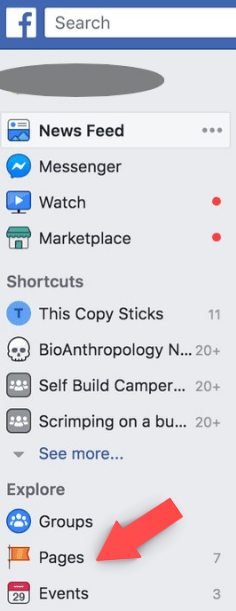
Đến trang bạn muốn xóa
Sau khi danh sách các trang Facebook của bạn mở rộng, nhấp vào trang bạn muốn xóa.
Chọn cài đặt
Sau khi mở trang bạn muốn xóa, nhấp vào “Cài đặt (Settings)” ở góc phải phía trên.
Tìm hàng “Xóa trang”
Cuộn qua danh sách các cài đặt Facebook cho đến khi bạn thấy hàng “Xóa trang (Remove Page)” ở dưới cùng. Nhấp vào tùy chọn “Chỉnh sửa (Edit)” ở góc phải dưới.
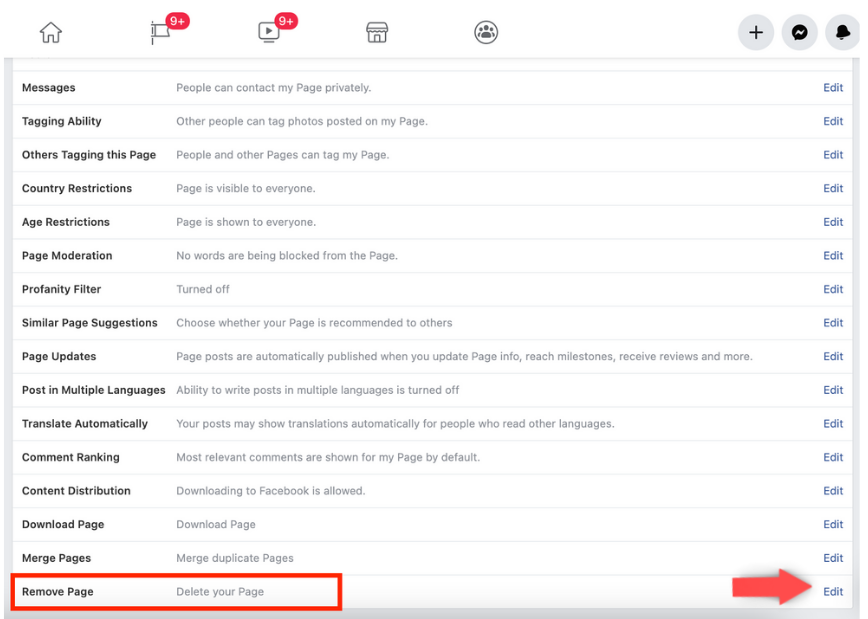
Xóa trang Facebook
Một cửa sổ thông báo sẽ mở ra, cho biết bạn có 14 ngày để khôi phục trang nếu bạn thay đổi ý kiến. Nhấp vào văn bản màu xanh lá cây “Xóa (Delete)” để xóa trang.
Xác nhận sự lựa chọn của bạn
Sau khi bạn nhấp vào nút xóa, một thông báo khác sẽ hiện lên để xác nhận rằng bạn thực sự muốn xóa trang. Nhấp vào “Xóa trang (Delete Page)” để xác nhận.
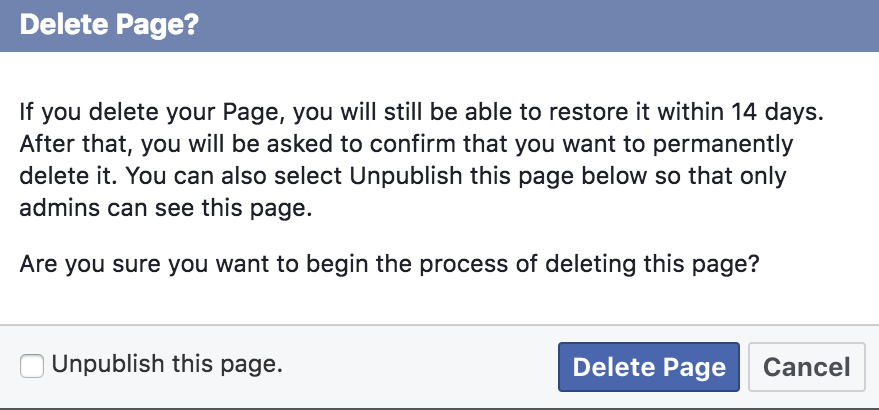
Làm cách nào để xóa một trang Facebook trên thiết bị di động (Android hoặc iOS)?
Nếu bạn đang sử dụng điện thoại thông minh hoặc máy tính bảng, làm theo các bước sau để xóa trang trong ứng dụng Facebook trên Android hoặc iOS.
Mở ứng dụng Facebook
Mở ứng dụng Facebook trên điện thoại của bạn và đăng nhập.
Mở menu
Tìm ba dòng ngang (còn được gọi là nút hamburger hoặc menu) ở góc dưới bên phải của ứng dụng. Chạm vào dòng ngang để mở menu Facebook.
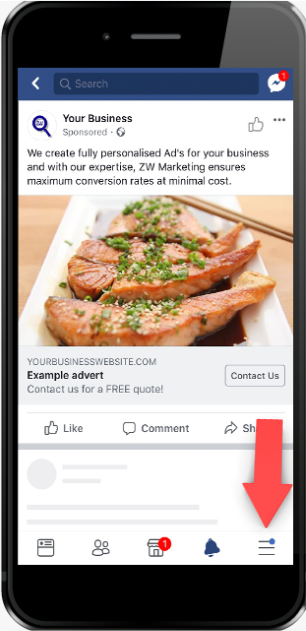
Đi đến trang của bạn
Tìm tùy chọn “Trang (Pages)” trong menu của bạn, được biểu thị bằng biểu tượng cờ.
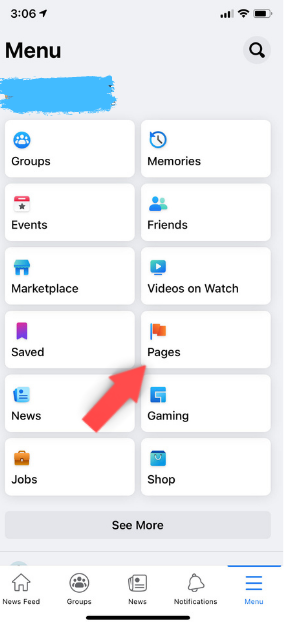
Tìm trang bạn muốn xóa
Chọn trang mà bạn muốn xóa từ danh sách các trang Facebook của bạn. Bạn có thể cần nhấn vào “Xem tất cả (See all)” để tìm trang bạn muốn.
Mở cài đặt trang
Sau khi trang mở, nhấp vào biểu tượng bánh răng ở góc phải trên cùng.
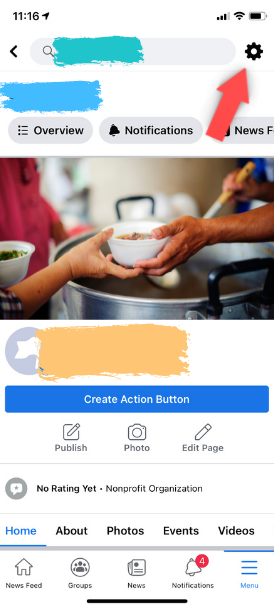
Chạm vào “Tổng quan”
Khi cài đặt trang Facebook của bạn được mở, chạm vào “Tổng quan (General)”, được chỉ bằng biểu tượng hình bánh răng giao nhau với ba đường ngang.
Tìm phần “Xóa Trang”
Cuộn qua phần tổng quan cho đến khi bạn tìm thấy “Xóa Trang (Remove Page)” Nhấp vào văn bản “Xóa Trang (Delete Page)”.
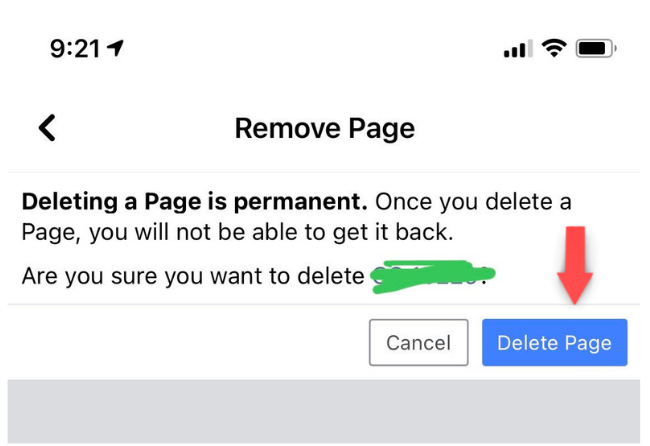
Xác nhận xóa trang Facebook
Một thông báo sẽ xuất hiện, thông báo rằng trang của bạn đã bị xóa vĩnh viễn. Chạm vào “OK” để xác nhận lựa chọn của bạn.
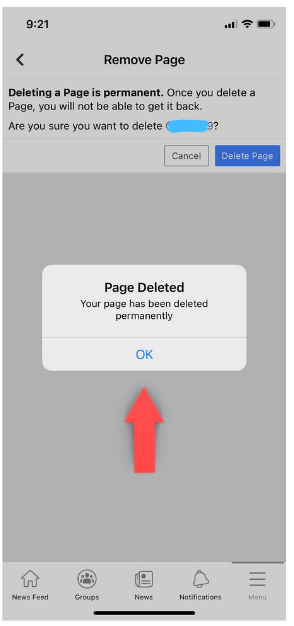
Làm cách nào để gộp hoặc ẩn một trang Facebook?
Nếu bạn không muốn xóa hoàn toàn một trang Facebook, bạn có các lựa chọn khác.
Gộp các trang Facebook giữ nguyên nội dung của bạn trong khi loại bỏ thông tin trùng lặp. Để gộp các trang Facebook, làm theo các bước xóa trang Facebook trên máy tính để bàn hoặc di động cho đến khi bạn đến phần “Tổng quan (Genera)” trong cài đặt trang.
Tìm tùy chọn “Gộp trang (Merge Pages)”, chọn các trang bạn muốn gộp, nhấp vào “Tiếp tục (Continue)” và sau đó là “Yêu cầu gộp (Request Merge)”.
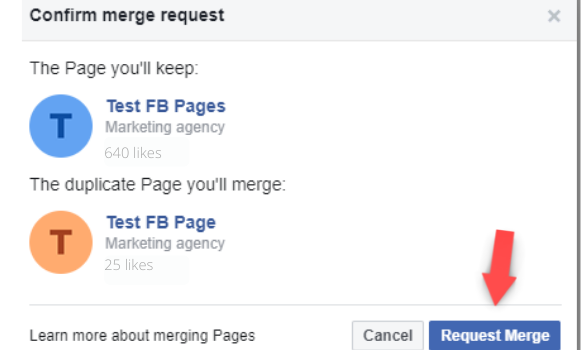
Việc gỡ bỏ xuất bản một trang chỉ làm cho nó hiển thị duy nhất đối với người dùng có vai trò liên quan đến trang đó, như quản trị viên.
Để gỡ bỏ xuất bản một trang, hãy làm theo các bước xóa trang Facebook cho máy tính để bàn hoặc di động cho đến khi bạn đến phần “Tổng quan (General)” trong cài đặt trang.
Sau đó, chọn tùy chọn “Hiển thị trang (Page Visibility)” và nhấp vào “Chỉnh sửa (Edit).” Tiếp theo, đánh dấu vào ô “Trang chưa được xuất bản Page unpublished)” và lưu các thay đổi của bạn.
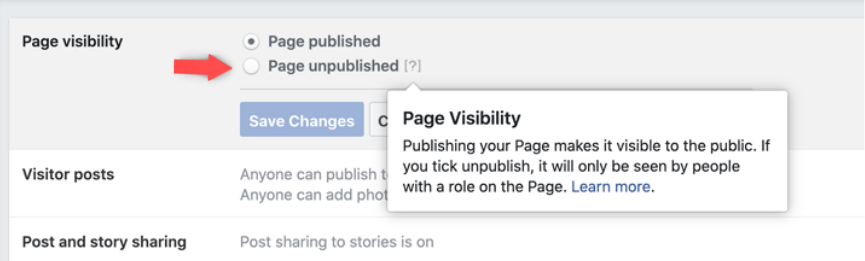
Bạn nên làm gì trước khi xóa một trang Facebook?
Hãy nhớ rằng: Khi xóa một trang trên Facebook, bạn chỉ có 14 ngày để thay đổi quyết định trước khi trang đó biến mất vĩnh viễn. Việc xóa một trang cũng sẽ xóa nội dung của trang đó, bao gồm tất cả các đánh giá, lượt thích, tương tác và nhận xét.
Trước khi xóa, bạn nên tải xuống dữ liệu trang Facebook của mình. Để tải xuống dữ liệu của bạn:
- Đi tới trang đó và chọn “Cài đặt (Settings)”
- Điều hướng đến phần “Chung” và tìm tùy chọn “Trang tải xuống (Download Page)”
- Nhấp vào “Chỉnh sửa (General)” và sau đó “Tải xuống trang (Download Page)”
Xóa các trang kinh doanh cũ, không liên quan là một cách thông minh để tối đa hóa tài sản truyền thông xã hội của bạn.
Thông báo chính thức: Menthatech sẽ chỉ hỗ trợ cài đặt cho những bạn tải phần mềm/tài liệu trên website này thông qua Facebook và zalo chính thức.
Các bạn nên cân nhắc không nên tải phần mềm/code không rõ nguồn gốc và không có support về sau! Xin cám ơn!